Megjegyzés
Az oldalhoz való hozzáféréshez engedély szükséges. Megpróbálhat bejelentkezni vagy módosítani a címtárat.
Az oldalhoz való hozzáféréshez engedély szükséges. Megpróbálhatja módosítani a címtárat.
A Foglalás oldalon állíthatja be, hogy a külső foglalási oldal hogyan fog kinézni. Miután testreszabta és közzétette a foglalási lapot, a felhasználók arra fogják használni, hogy időpontokat foglalhassanak Önnel.
A foglalási oldal testreszabásához jelentkezzen be a microsoft365.com, majd lépjen a Bookings>Booking oldalra. A foglalási oldalt az alábbi lehetőségekkel szabhatja testre. Miután beállította foglalási lapját, közzéteheti, hogy a felhasználók időpontokat foglalhassanak Önnel.
Megtekintés: Foglalási oldal testreszabása és közzététele
Lépéseket
A Microsoft 365-ben válassza az alkalmazásindítót, majd a Bookings lehetőséget.
A Megosztott foglalási lapok területen válassza ki a testre szabni kívánt foglalási lapot.
Ezután válassza a Foglalás lap lehetőséget.
Az alábbi szakasz tájékoztatást nyújt a foglalási oldal beállításáról és az oldal közzétételének módjáról.
Foglalási oldal konfigurálása Tegye közzé a naptárát élőben, hogy a szolgáltatás foglalható legyen. Lehetősége van arra, hogy e-mailben és Twitteren keresztül megossza a naptárra mutató hivatkozást, és hozzáadjon egy Könyv most gombot egy Facebook-oldalhoz. A hivatkozás beágyazható a szervezet webhelyére is.
A belső Foglalási oldal a következőképpen néz ki:
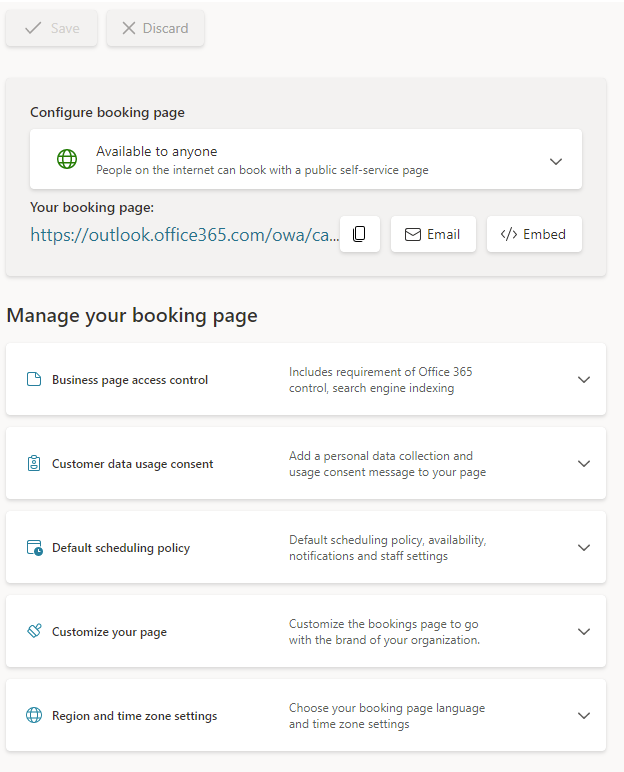
Foglalási lap hozzáférés-vezérlése: Microsoft 365-fiók megkövetelése a szervezetemtől a foglaláshoz Ha ezt a beállítást választja, csak a szervezeten belüli felhasználók tekintheti meg a lapot, vagy lefoglalhat szolgáltatásokat. Az oldalhoz való hozzáférés hitelesítőadat-ellenőrzéssel engedélyezve van, hogy a látogató a bérlőn belüli fiókhoz tartozhasson.
Foglalási oldal hozzáférés-vezérlése: A foglalási oldal közvetlen keresőmotor-indexelésének letiltása Ez a beállítás megakadályozza, hogy a lap megjelenjen a Google, a Bing vagy más keresőmotorok keresési eredményei között. A jelölőnégyzet bejelölésével biztosíthatja, hogy az oldalhoz való hozzáférés a létrehozott oldalhivatkozásra korlátozódjon.
Ügyféladat-használati hozzájárulás Ha be van jelölve, a Self-Service lapon megjelenik az a szöveg, amely a felhasználó vagy az ügyfél hozzájárulását kéri a szervezet adatainak használatához. A foglalás befejezéséhez a felhasználónak ellenőriznie kell a mezőt.
Ütemezési szabályzat, E-mail-értesítések és Személyzet Ezek a beállítások hasonlóak a Szolgáltatások lapon elérhető egyes szolgáltatásokhoz.
Elérhetőség Itt adhatja meg a szolgáltatás rendelkezésre állásának adott idő- és dátumtartományait. Ellenkező esetben a Bookings alapértelmezés szerint az Ön munkaidejét veszi figyelembe. A Rendelkezésre állás lehetőséget itt olyan helyzetekben használhatja, mint az ünnepnapok vagy a meghosszabbított órák.
A lap testreszabása Válassza ki a Self-Service lapon megjelenő színeket és emblémákat, például a márkakonzisztenciát.
Régió- és időzóna-beállítások Itt adhatja meg az időzónát és a nyelvi beállításokat a Self-Service oldalon. Javasoljuk, hogy állítsa be a helyi időzónát. A Self-Service oldal látogatói számára a Bookings automatikusan észleli a helyi időzónákat, és a saját időzónáiban jeleníti meg a rendelkezésre állást. Ha például egy találkozó 13:00-kor érhető el ( PST), a CST egyik felhasználója a rendelkezésre álló időt 15:00 CST-ként fogja látni.
Miután közzétette a foglalási oldalt, az ügyfelek látni fogják a foglalási oldalt, ahol időpontokat foglalhatnak Önnel. Az ügyfél számára elérhető foglalási oldal a következőképpen néz ki:
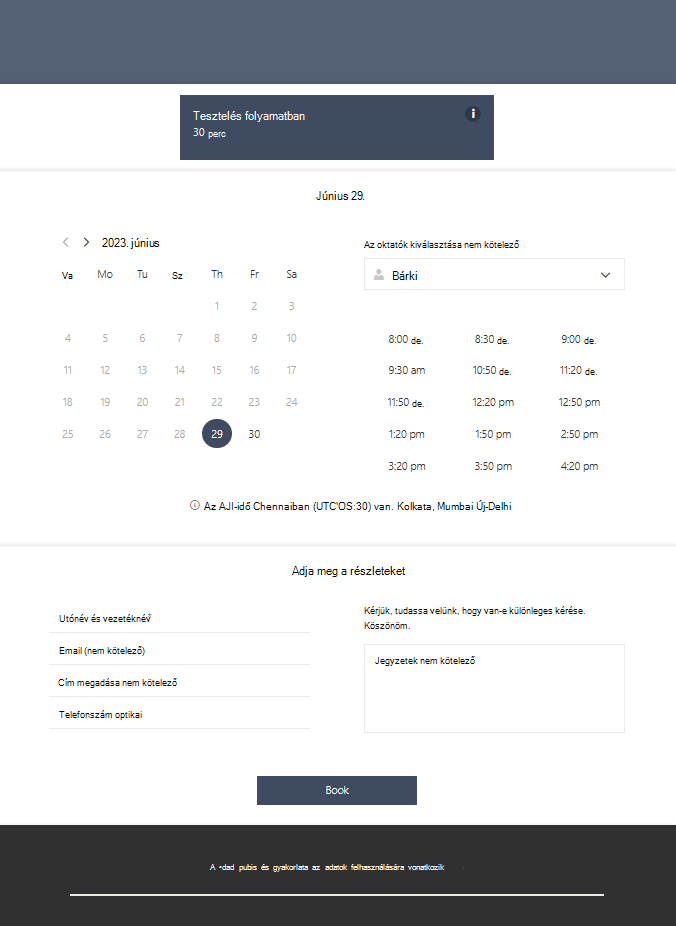
Marketingkampány-azonosító hozzáadása a Bookings-oldal URL-címéhez
A Bookings-marketingkampányok nyomon követéséhez adjon hozzá egy kampányazonosítót a Foglalási oldal URL-címének végéhez.
A marketingkampányok működésének megtekintéséhez használja a kampányazonosítót. Adjon hozzá egy kampányazonosítót a Bookings-oldal URL-címének végéhez, és használja a kampányazonosítót a különböző marketingplatformokon annak megtekintéséhez, hogy melyik kampánya kapcsolódik az ügyfelekhez.
Kampányazonosító hozzáadása
A Microsoft 365-ben válassza az Appindítót, majd a Bookings elemet.
Válassza ki a naptárát, majd a bal oldali navigációs panelen válassza a Foglalás lap lehetőséget, másolja ki a foglalási lap URL-címét, és illessze be egy szövegszerkesztő programba, például a Jegyzettömbbe.
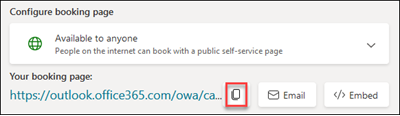
Adjon hozzá egy kampányazonosítót a Foglalási oldal URL-címének végéhez. Ha például a foglalási oldal URL-címe így néz ki, https://outlook.office365.com/owa/calendar/TailspinToys@contosopetscom.onmicrosoft.com/bookings/akkor válasszon egy azonosítót a végéhez. Ha például nyomon szeretné követni a foglalási adatait a Twitter-oldalán, hozzáadhatja a Twittert az URL-cím végéhez. Az új URL-cím, amelyet a Twitter-oldalához adna, a következőképpen nézne ki: https://outlook.office365.com/owa/calendar/TailspinToys@contosopetscom.onmicrosoft.com/bookings/?RefID=Twitter. Használjon különböző kampányazonosítókat a futó marketingkampányok nyomon követéséhez.
Megjegyzés:
A kampányazonosítóban szereplő karaktereknek a következők egyikének kell lenniük: alfanumerikus karakterek, aláhúzásjel vagy kötőjel. Győződjön meg arról, hogy a kampányazonosító URL-címét egy webböngészőbe való másolással és beillesztéssel teszteli.
Kampányazonosítók nyomon követése
A kampányok működését egy jelentés (TSV-fájl) letöltésével követheti nyomon, amely a Bookings-naptár utolsó négy hónapját mutatja be. A TSV-fájl négy hónapnyi adatot jelenít meg, de egy év alatt különböző négy hónapos időszakokat választhat. A jelentés letöltésével kapcsolatos további információkért lásd: Jelentési adatok a Bookingshoz.
A foglalási oldal közzétételének megszüntetése
A foglalási oldal közzétételének visszavonásához nyissa meg a Foglalás lapot, és válassza a Közzététel megszüntetése lehetőséget.